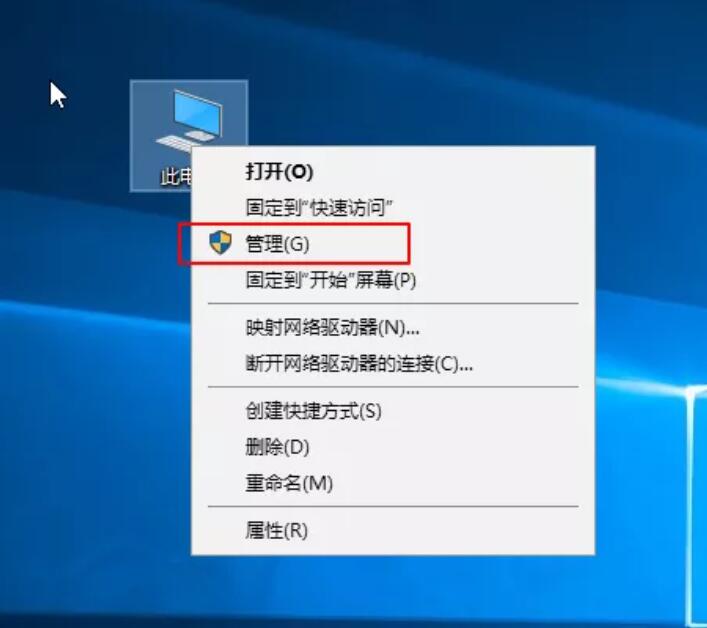
查看电脑配置的话广大小白可能首先想到的就是打开电脑机箱看硬件,其实电脑系统下是更加方便、准确地做到电脑配置怎么看,下面我们就来看如何看电脑配置的几种简单方法。
方法一:设备管理器
我们通过鼠标右击此电脑(我的电脑),然后点击”管理“(设备管理器)。
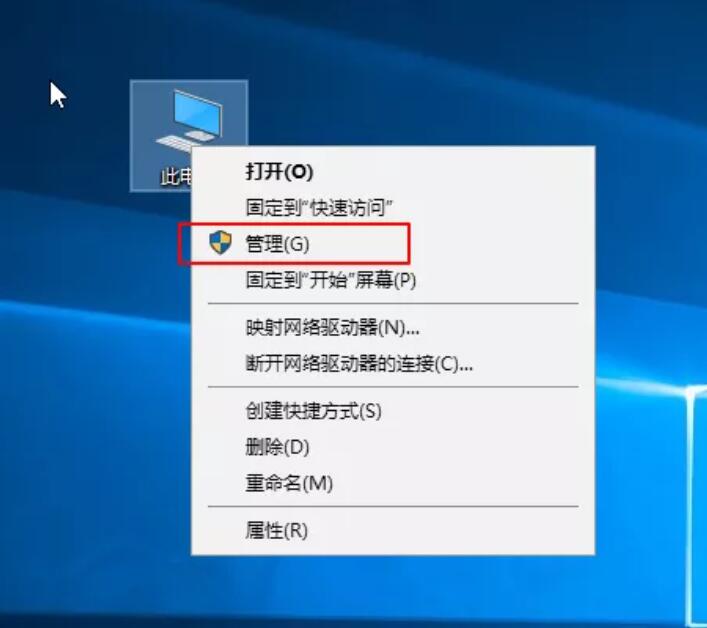
接着在设备管理器右侧就可以看到电脑全部配置的详细信息。
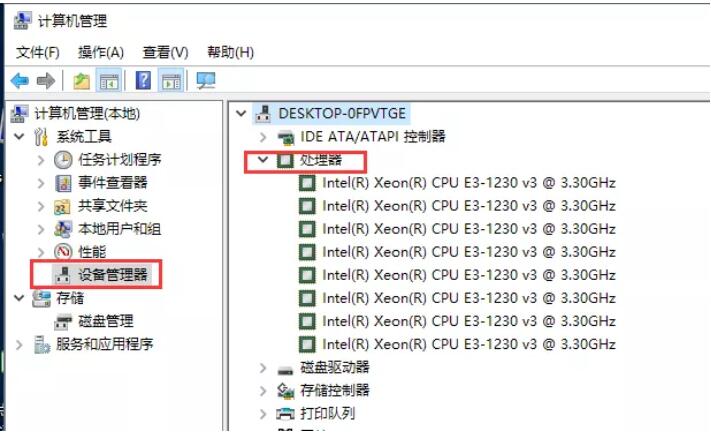
方法二:systeminfo命令
同时按下键盘快捷键Win+R,打开运行窗口,输入CMD,然后点击确定。
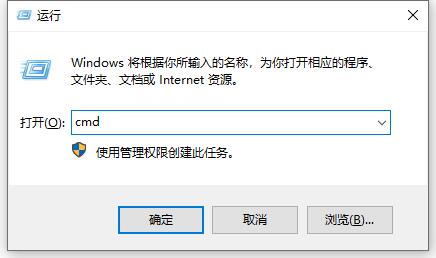
输入systeminfo按回车确定,等待一会。
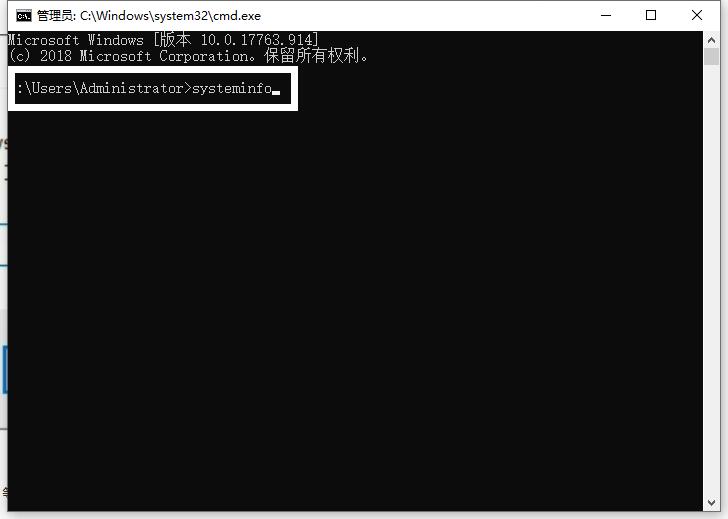
加载完成后就可以看到电脑的全部配置情况了。
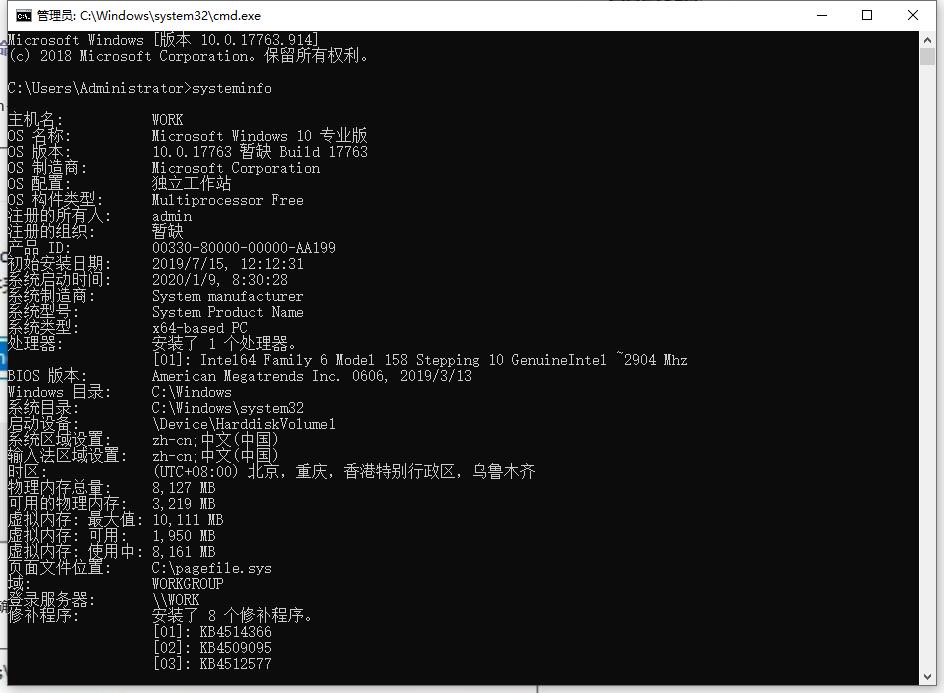
方法三:dxdiag工具
同时按下键盘快捷键Win+R,打开运行窗口,输入dxdiag按回车确定。
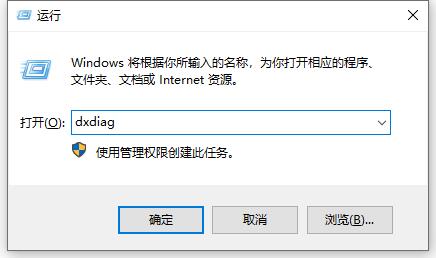
出现的DirectX诊断工具界面,就可以看到系统、显示、声音、输入等等的配置情况了。
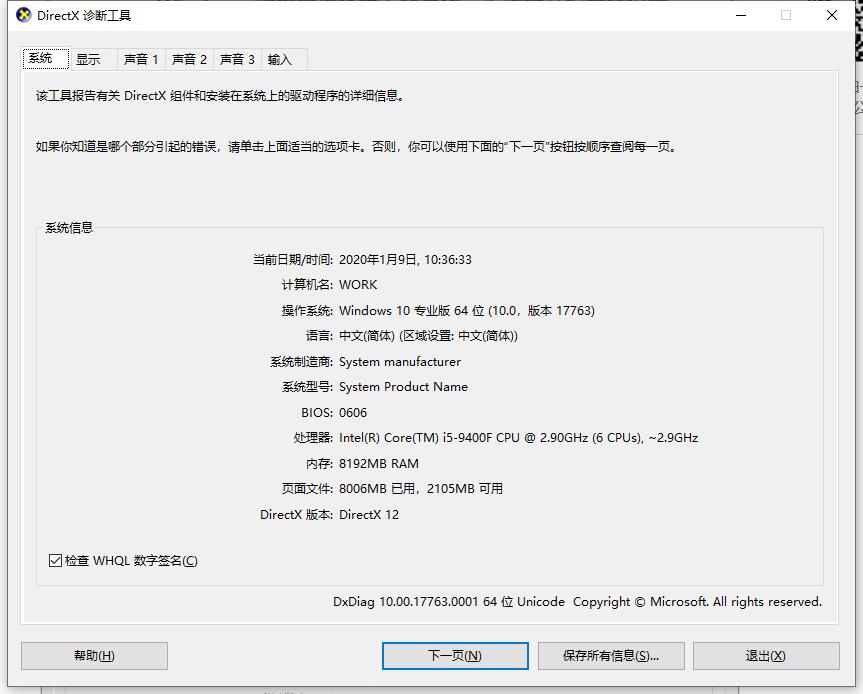
方法四:鲁大师
登录下载安装鲁大师软件安装到本机
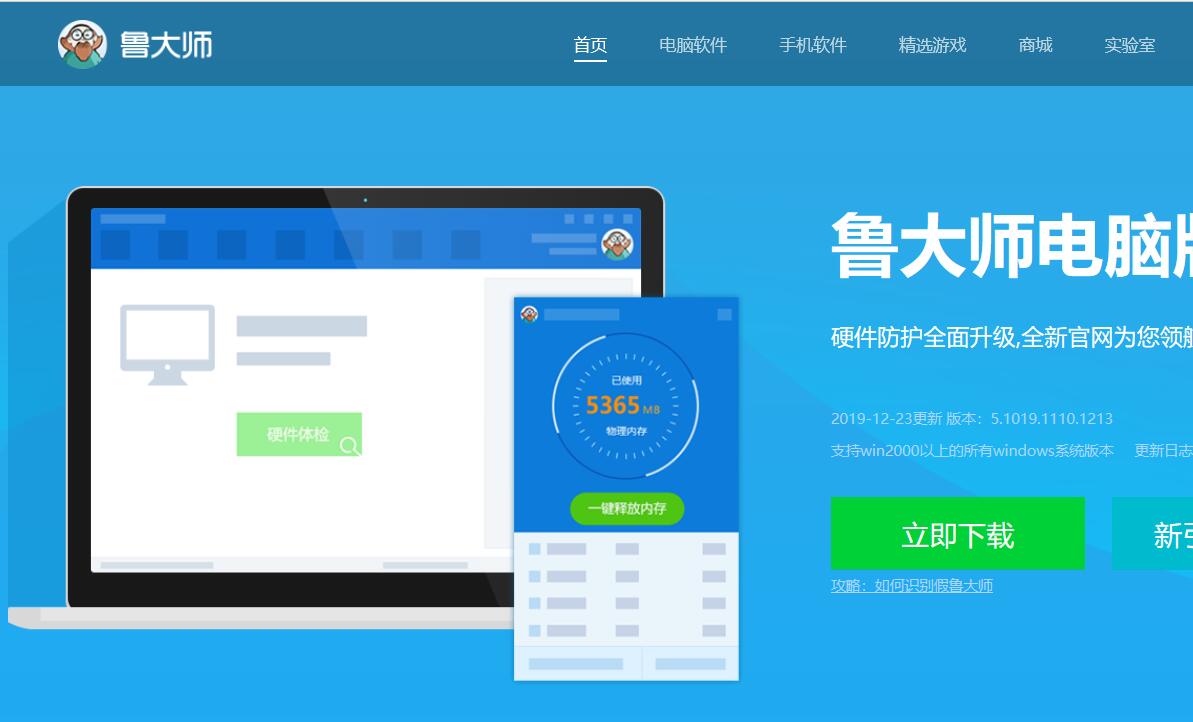
点击导航上面的“硬件检测”功能,经过一番测试后得出如下图结果,可以具体看各项配置的信息。
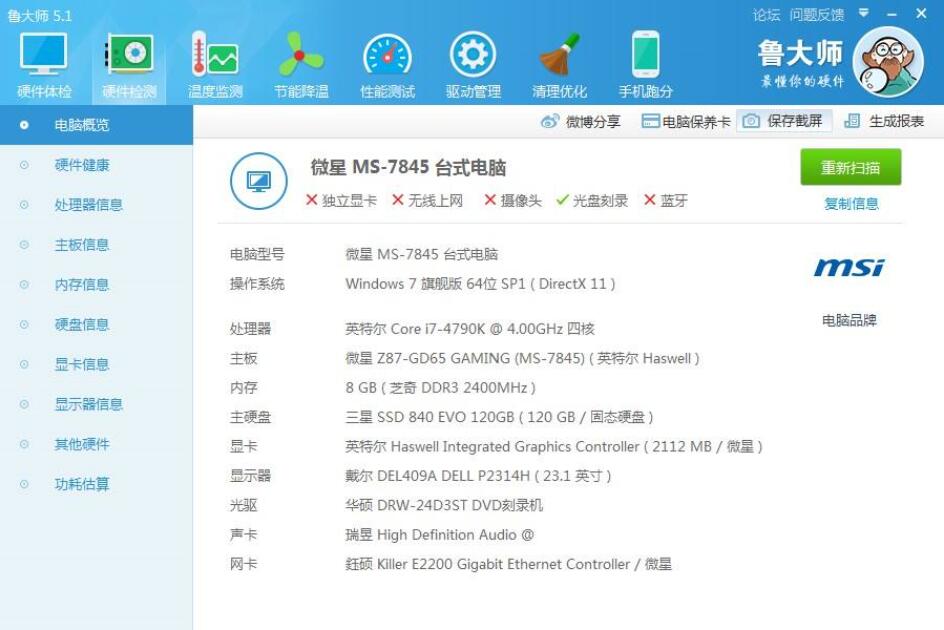
以上就是电脑配置怎么看方法,推荐使用最后的鲁大师,检测的结果最为详细。






 粤公网安备 44130202001059号
粤公网安备 44130202001059号